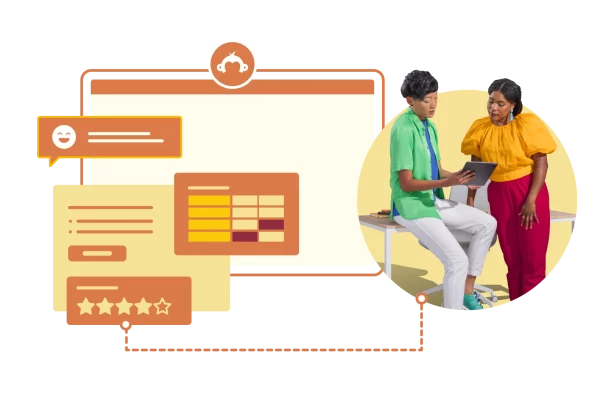ビジネスを効率的でアクセスしやすくするために、すでにオンラインフォームを使用している方もいるでしょう。オンラインフォームがあれば、顧客・求職者・イベント参加者・登録者など、会社と連絡を取りたい人がいつでも情報を送信できます。情報は1ヶ所に集まるため、会社側は、どこからでも確認できます。
回答率を高めたい、質の高いフィードバックを集めたい、あるいはプロフェッショナルな印象を与えたいなら、フォームの埋め込みにトライしましょう。その方法をここでご紹介します。
埋め込みフォームとは
Webサイトやメールに埋め込んだフォームは、そのサイトまたはメールの一部になります。たとえば、Webサイトの「お問い合わせ」ページにお問い合わせフォームを埋め込めば、ページの訪問者は、別のWebサイトに移動することなくその場で情報を記入して送信できます。
フォームの埋め込み: メリットと例
- シームレスな体験を提供する。Webサイトの訪問者が、Webサイト上で直接フォームに記入できます。これは、登録料や参加費を集めるときや、オンライン注文の支払いを処理するときに特に便利です。
- 信頼が生まれる。Webサイトの訪問者に、別のWebサイトにあるフォームに記入するよう依頼した場合、個人情報を提供することに抵抗を感じる人が少なくありません。会社のWebページにフォームを埋め込めば、収集したデータが会社によって直接管理されることを明確に示せます。
- 回答率が高まる。メールでフォームを送信する場合、メールの本文に質問の最初の項目を埋め込んでおくと、大きな効果があります。実際に、この方法で最大22%も回答率が上昇することが判明しています。
- リアルタイムのインサイトを入手する。Webサイトに直接、顧客向けのフィードバックフォームを埋め込みます。たとえば、Webサイトフィードバックフォームで「当社のWebサイトで欲しいものを見つけるのは、どの程度簡単でしたか」と質問します。まだサイトにいる人にフィードバックを依頼することで、一番に思い浮かんだ率直な意見を記入してもらえる可能性が高くなります。
- 整理できる。集めたいのが応募書類か連絡先情報か、あるいは申し込みかにかかわらず、データはすべて1ヶ所に集まります。履歴書などの添付書類を受け取って保管することも可能です。さらに、埋め込みフォームを、メール マーケティング プラットフォームやCRMなど、使用しているビジネスツールに統合することもできます。
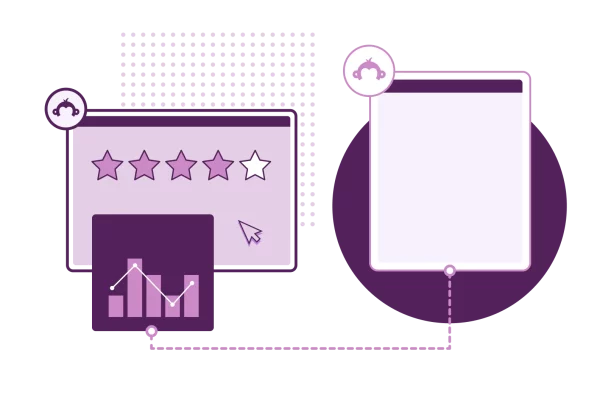
埋め込みフォームの種類
どのようなフォームでもWebサイトやメールに埋め込むことができますが、最も一般的なフォームの例をいくつかご紹介します。
問い合わせフォームの埋め込み
オンラインの問い合わせフォームを用意すれば、サイトの訪問者から簡単に連絡をもらうことができます。リアルタイムで回答を受け取り、すばやく反応しましょう。
申し込みフォームの埋め込み
オンライン申し込みフォームを使うと、イベントの企画や登録の管理が効率的になります。登録者にフォローアップしたり、重要な変更を参加者に知らせたりするのも簡単です。
- カスタマイズ可能なイベント登録フォームを使えば、オンラインイベントや対面イベントに簡単に登録してもらえます。
- ウェビナー登録フォームでは、参加者の貴重なデモグラフィック情報を収集できます。
- HIPAA準拠フォームを使って情報を集めれば、新規患者の登録を効率化することができます。
申し込みフォームを組み込む
申し込み・応募のプロセスを効率的でアクセスしやすく、管理しやすいものにするには、オンラインの申し込みフォームを使用します。
- 求人応募フォームでは、候補者の情報や履歴書を簡単に収集できます。
- 大学受験申し込みフォームを使えば、学生がすばやく簡単に出願手続きを行えます。
- 企業や組織でボランティアを募集・管理するには、ボランティア申し込みフォームを使用します。
関連トピック: ファイルをアップロードできるアンケート: 方法・例・ヒント
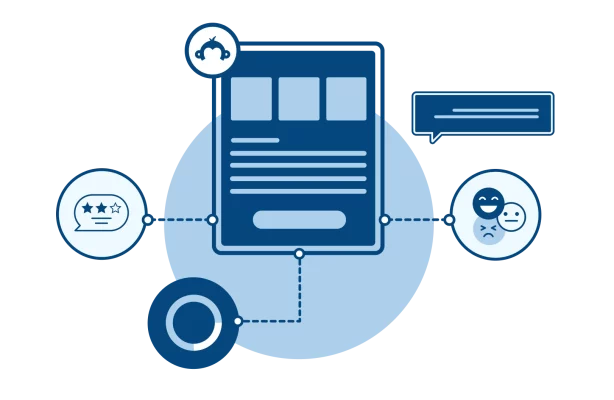
SurveyMonkeyでフォームを作る方法
Webサイトやメール向けにオンラインフォームを作成する手順は、次のとおりです。
Webサイトへのフォームの埋め込み方
フォームができあがったら、フォームをWebページに埋め込みます。そのためには、Webサイトのソースコードにアクセスできることと、HTMLの基礎知識を持っていることが必要です。
- フォームに移動して[回答の収集]を選択します。次に、[好きな方法でアンケートを送信]を選択します。
- [Webサイトに埋め込む]、次に[アンケートの組み込み]を選択し、表示された埋め込みコードをコピーします。
- 埋め込みコードをWebサイトに追加するため、[コードをコピー]を選択します。
- Webサイト上で、フォームを表示したい位置にコードを貼り付けます。
- このコードを追加するのは一度だけです。その後、フォームに変更を加えた場合、変更内容がWebサイトに埋め込まれたフォームに自動的に反映されます。
メールへのフォームの埋め込み方
フォームをメールに埋め込むこともできます。手順は次のとおりです。
- フォームの最初の質問の形式が、複数選択肢、Net Promoter Score®(NPS)、星による評価のいずれかである必要があります。
- [回答の収集]に移動して、[メールで送信]を選択します。
- メールのメッセージを書きます。[最初の質問を組み込む]トグルがオンになっていることを確認します。
- [次へ]を選択し、[メール内回答キャプチャオプション]をオンにするかどうかを選択します。オンにすると、メールに表示した最初の質問への回答が即座に結果に取り込まれます。詳細情報
SurveyMonkeyで優れたフォームを作成
企業では一般に、フィードバックや求人への応募、登録、注文など、さまざまな情報を収集しています。最も重要な質問に簡単に回答してもらえるように、適切な手段を提供しましょう。SurveyMonkeyフォームを、Webサイトやメールなどの主要なタッチポイントに埋め込めば、プロフェッショナルな結果を得ることができます。
SurveyMonkeyでオンラインフォームを作成・管理し、申し込みや登録、注文などを効率化する方法をご覧ください。
その他のリソースを見る
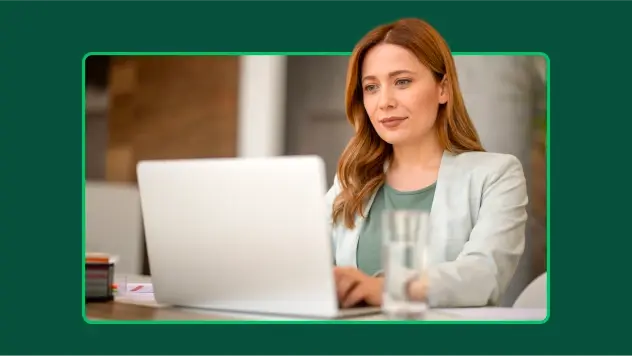
ツールキットディレクトリ
フィードバックを自分の職務や業種で活用するためのツールキットを開拓しましょう。
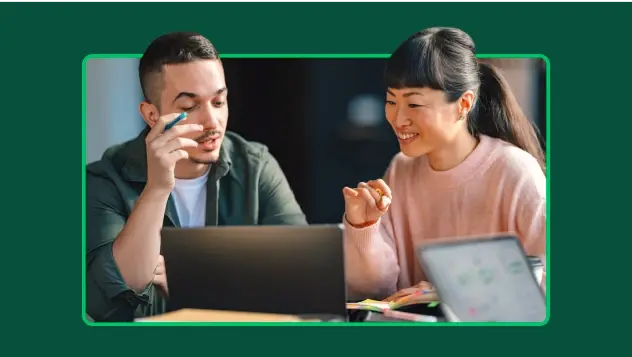
アンケートテンプレート
400種類以上の専門家作成のカスタマイズ可能なアンケートテンプレート。SurveyMonkeyで優れたアンケートをすばやく作成・送信しましょう。
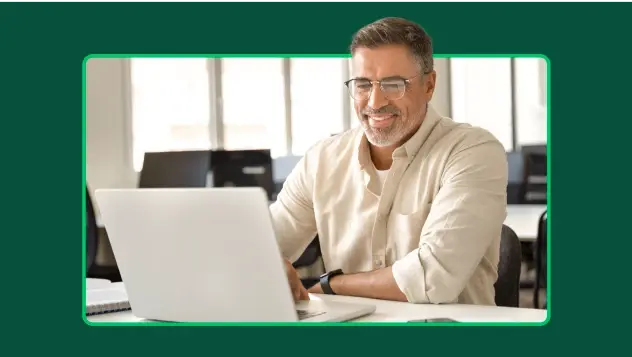
p値計算ツール: p値の計算方法
SurveyMonkeyのp値計算ツールでp値を計算しましょう。また、p値の計算方法や解釈方法もステップバイステップで学べます。
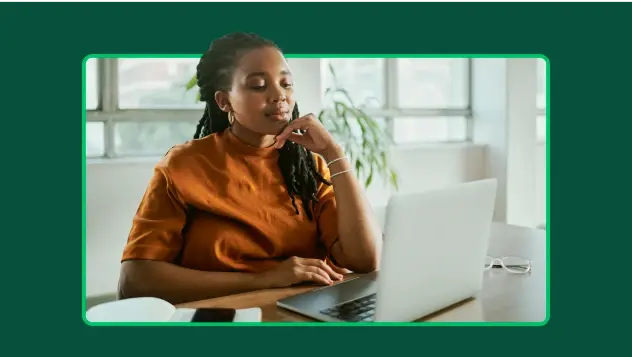
リクエストにお応えして複数アンケート分析機能が新登場
SurveyMonkeyの新しい複数アンケート分析機能を使うと、アンケート結果を1つのビューにまとめて分析できます。
SurveyMonkeyが好奇心に火をつける様子をご覧ください
Net Promoter、Net Promoter Score、NPSは、Satmetrix Systems, Inc.、Bain & Company Inc.、Fred Reichheldの登録商標です。